Anzeigen von und Reagieren auf Mitteilungen auf der Apple Watch Ultra
Apps können dich mithilfe von Mitteilungen auf dem Laufenden halten: Einladungen zu Meetings, Nachrichten, Geräuschpegelwarnungen und Aktivitätserinnerungen sind nur ein paar Beispiele. Die Apple Watch Ultra kann Mitteilungen anzeigen, sobald diese eingehen. Wenn du eine Mitteilung nicht sofort liest, wird sie gesichert, sodass du sie später lesen kannst.
ACHTUNG: Wichtige Informationen zum Vermeiden von Ablenkungen, die zu gefährlichen Situationen führen könnten, findest du unter Wichtige Informationen zur Sicherheit für die Apple Watch Ultra.
Eine eingehende Mitteilung sofort beantworten
Wenn du eine Mitteilung hörst oder spürst, hebe deinen Arm, um sie anzuzeigen.
Das Aussehen der Mitteilung hängt davon ab, ob das Display aktiv oder inaktiv ist.
Aktives Display: Oben auf dem Display wird ein kleines Banner eingeblendet.
Inaktives Display: Es wird eine Mitteilung angezeigt, die das gesamte Display füllt.
Tippe auf die Mitteilung, um sie zu lesen.
Streiche auf der Mitteilung nach unten, um sie zu löschen. Oder scrolle in der Mitteilung nach unten und tippe auf „Schließen“.
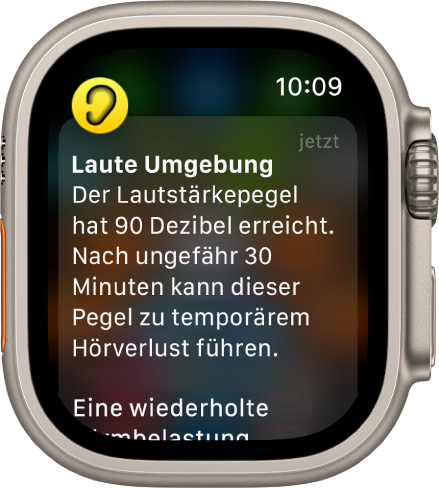
Mitteilungen anzeigen, auf die du noch nicht geantwortet hast
Wenn du auf eine eingehende Mitteilung nicht sofort antwortest, wird sie in der Mitteilungszentrale gespeichert. Oben auf deinem Zifferblatt erscheint ein roter Punkt, wenn du eine ungelesene Mitteilung hast. Führe diese Schritte aus, um sie anzuzeigen:
Streiche auf dem Zifferblatt nach unten, um die Mitteilungszentrale zu öffnen. Andernfalls legst du den Finger oben auf das Display und streichst dann nach unten.
Hinweis: Du kannst die Mitteilungszentrale nicht öffnen, wenn der Home-Bildschirm auf deiner Apple Watch Ultra angezeigt wird. Drücke stattdessen die Digital Crown, um zu einem Zifferblatt zu gelangen oder eine App zu öffnen, und öffne dann die Mitteilungszentrale.
Streiche nach oben bzw. unten oder drehe die Digital Crown, um in der Mitteilungsliste zu scrollen.
Tippe auf die Mitteilung, um sie zu lesen oder zu beantworten.
Tipp: Siri kann Mitteilungen im Mitteilungszentrum vorlesen – entweder über die Apple Watch-Lautsprecher oder Kopfhörer, die über Bluetooth verbunden sind. Sage einfach „Lies meine Mitteilungen“.
Zum Löschen einer Mitteilung aus der Mitteilungszentrale, ohne sie zu lesen, streichst du nach links und tippst auf „X“. Scrolle auf dem Display ganz nach oben und tippe auf „Alle löschen“, um alle Mitteilungen zu löschen.
Wenn du Mitteilungen gruppiert hast, tippe auf eine Gruppe, um sie zu öffnen. Tippe dann auf eine Mitteilung.
Tipp: Wenn der rote Punkt nicht auf dem Zifferblatt angezeigt werden soll, öffnest du die App „Einstellungen“ ![]() auf der Apple Watch Ultra. Tippe auf „Mitteilungen“ und deaktiviere die Option „Mitteilungsanzeige“.
auf der Apple Watch Ultra. Tippe auf „Mitteilungen“ und deaktiviere die Option „Mitteilungsanzeige“.

Alle Mitteilungen auf der Apple Watch Ultra stummschalten
Drücke die Seitentaste, um das Kontrollzentrum zu öffnen, und tippe auf ![]() .
.
Du spürst trotzdem einen Tap, wenn du eine Mitteilung erhältst. Führe die folgenden Schritte aus, um den Ton und die Taps zu deaktivieren:
Drücke die Seitentaste, um das Kontrollzentrum zu öffnen, und tippe auf
 oder auf den aktiven Fokus.
oder auf den aktiven Fokus.Tippe auf „Nicht stören“ und wähle eine Option – „Ein“, „1 Stunde aktiv“ oder „Bis heute Abend aktiv“/„Bis morgen früh aktiv“.
Tipp: Wenn du eine Mitteilung erhältst, kannst du deine Apple Watch Ultra auch schnell stummschalten, indem du deine Handfläche mindestens drei Sekunden auf das Display legst. Du spürst einen Tap, der bestätigt, dass die Stummschaltung aktiviert wurde. Vergewissere dich, dass die Option „Für ‚Ton aus‘ abdecken“ aktiviert ist. Öffne die App „Einstellungen“ ![]() auf deiner Apple Watch, tippe auf „Töne & Haptik“ und aktiviere „Für ‚Ton aus‘ abdecken“.
auf deiner Apple Watch, tippe auf „Töne & Haptik“ und aktiviere „Für ‚Ton aus‘ abdecken“.